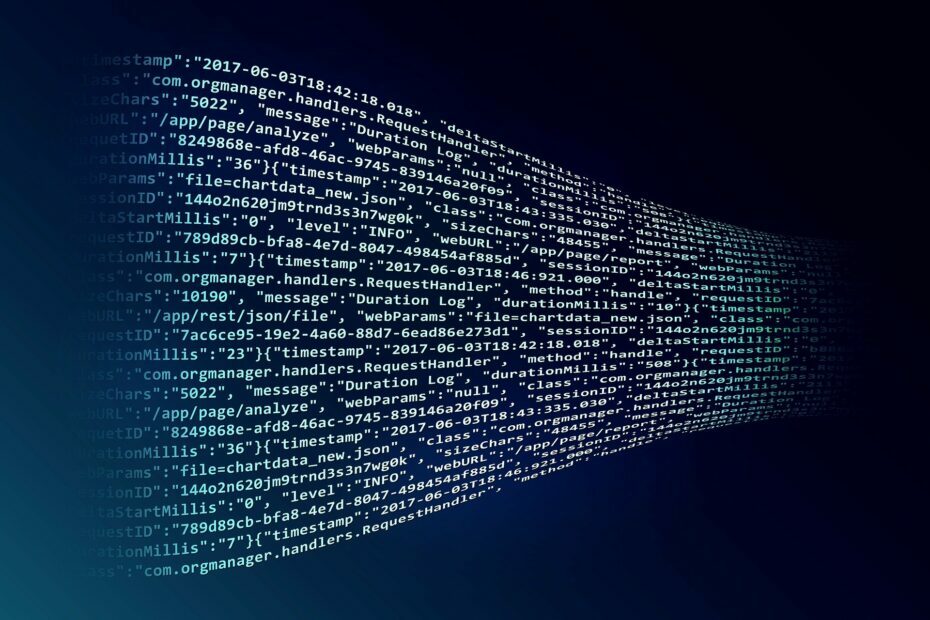- Windows 10 Packet Monitor 또는 Pktmon은 에 포함 된 실시간 모니터링 도구 Windows 10 2018 년 10 월 업데이트.
- 명령 프롬프트의 설명은 고급 패킷 캡처 및 이벤트 수집 그러나 더 일반적인 설명은 패키지 스니퍼.
- Windows 10 도구에 대해 더 자세히 알고 싶으면 시작하는 곳은 Windows 10 도구 섹션.
- 소프트웨어 또는 하드웨어에 대한 많은 가이드가 있습니다. 우리의 기술 자습서 허브.

이 소프트웨어는 드라이버를 계속 실행하여 일반적인 컴퓨터 오류 및 하드웨어 오류로부터 안전하게 보호합니다. 간단한 3 단계로 모든 드라이버를 확인하세요.
- DriverFix 다운로드 (확인 된 다운로드 파일).
- 딸깍 하는 소리 스캔 시작 문제가있는 모든 드라이버를 찾습니다.
- 딸깍 하는 소리 드라이버 업데이트 새 버전을 얻고 시스템 오작동을 방지합니다.
- DriverFix가 다운로드되었습니다. 0 이번 달 독자.
Windows 10 Packet Monitor 또는 Pktmon은 에 포함 된 실시간 모니터링 도구 Windows 10 2018 년 10 월 업데이트. 설명 명령 프롬프트 그것을 부른다 고급 패킷 캡처 및 이벤트 수집 그러나 더 일반적인 설명은 패키지 스니퍼.
Windows 10에서 패킷 모니터를 어떻게 사용할 수 있습니까?
패킷 모니터를 실행하려면 먼저 명령 프롬프트 창을 열어야합니다.
1. Ctrl + R을 눌러 실행을 열고 입력하십시오. cmd, 그런 다음 Enter 키를 누르거나 확인 버튼을 클릭합니다.

2. 명령 프롬프트에서 다음을 입력합니다. pktmon.exe Enter를 누르십시오.

3. 가능한 명령 목록이 표시됩니다. 익숙하지 않은 경우 help 명령을 사용할 수 있습니다. pktmon 유형 명령의 이름 도움. 예를 들어 pktmon 시작 도움말 아래 그림과 같이 명령에 대한 전체 설명이 표시됩니다.

유용한 Pktmon 명령 줄
1. 패키지에 대한 포트를 필터링하려면 다음을 사용할 수 있습니다. pktmon 필터 추가 -p [포트]모니터링하려는 각 포트에 대한 명령. 예를 들어 pktmon 필터 추가 -p 80 의지 80 포트를 필터링하십시오.
2. 패키지 유형 모니터링을 시작하려면 pktmon start –etw -m 실시간.
3. 모니터링 유형을 중지하려면 pktmon 중지.
모니터링을 중지하면 보고서가 PktMon.etl 파일에 저장되었습니다. 이를 읽으려면 다음을 다운로드하여 설치하십시오. Microsoft 네트워크 모니터, 또는 텍스트 파일로 변환 할 수 있습니다.
그렇게하려면 pktmon 형식 PktMon.etl -o reportlog.txt를 입력합니다.
아래 섹션에 의견을 남겨주세요.
![6 최고의 CPU 모니터링 소프트웨어 [CPU 및 GPU 온도]](/f/d0a46fe98f29cb86d679548054c0531b.jpg?width=300&height=460)
![5 가지 최고의 노트북 스트레스 테스트 소프트웨어 [안전 가이드]](/f/16398942eb04175d389adcec520ad795.jpg?width=300&height=460)